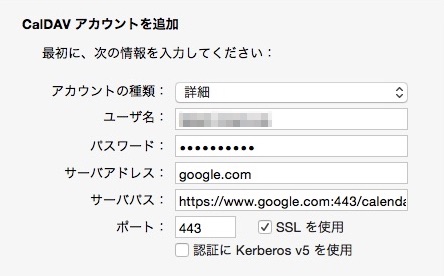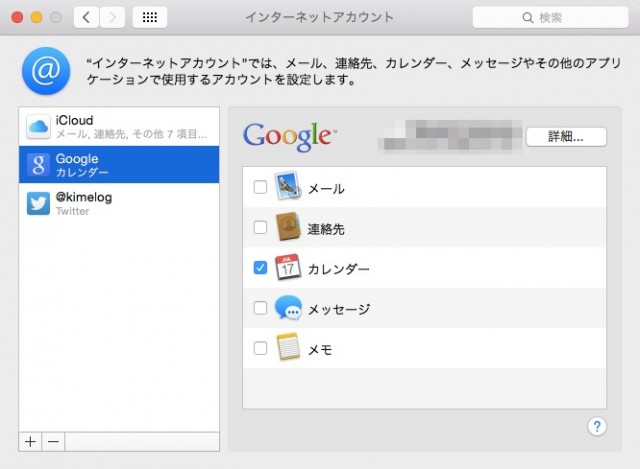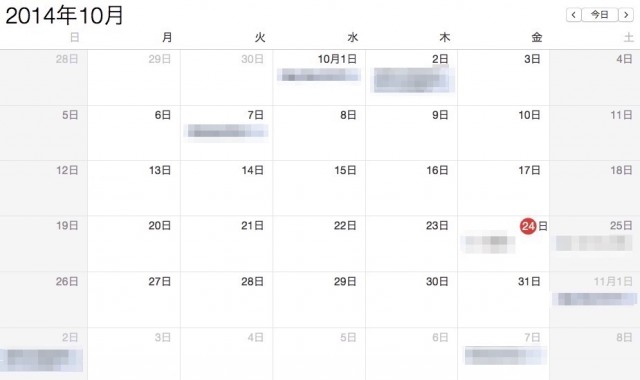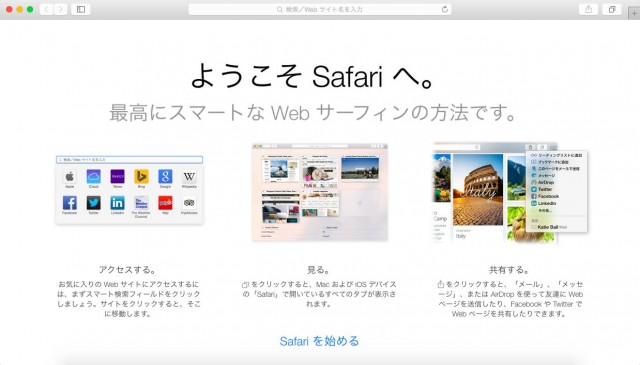Yosemite のカレンダーと Google の同期で原因不明のエラーを解決
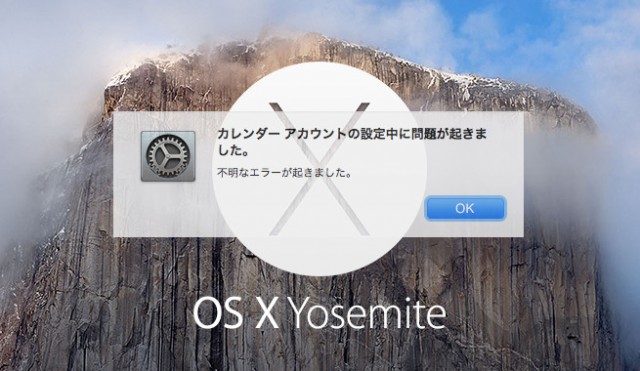 Mac OS X Yosemite の iCal と Google カレンダーの同期で原因不明のエラーが発生。これはバグなのでしょうか? 解決方法を残しておきます。
Mac OS X Yosemite の iCal と Google カレンダーの同期で原因不明のエラーが発生。これはバグなのでしょうか? 解決方法を残しておきます。
スポンサーリンク
Yosemite のクリーンインストールですが、様々なトラブルが発生したため、Lion への戻しクリーンインストールも含めて、全部で6回のクリーンインストール作業をしました。そのため最近はサイトの更新作業が滞っておりました。まだ作業中だけど解決方法を残します。
【Yosemite】カレンダーと Google の同期で原因不明のエラー
iCal と Google カレンダーの同期だけがエラー
まずは、状況を確認します。
システム環境設定のインターネットアカウントから Google を同期しようとするとカレンダーだけが同期されません。
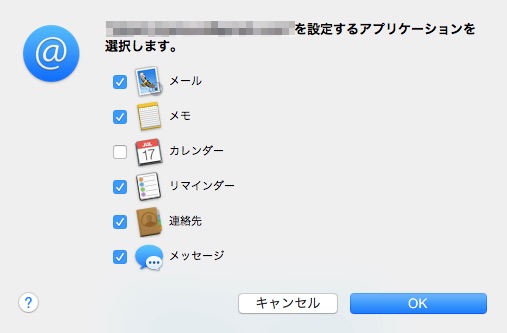
しばらく待つと「カレンダーアカウントの設定中に問題が起きました。不明なエラーが起きました。」と表示され意味不明です。
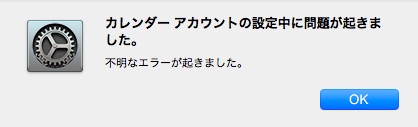
他の Google アカウントで試しても同じです。ちなみに最初に試したアカウントは2段階認証を有効にしていたのですが、無効化してもダメでした。
2段階認証をかけたことがないアカウントで試してもダメでした。
~/Library/Calendars 内のデータを削除してもダメ。
~/Library/Preferences/com.apple.iCal.plist を削除してもダメ。
Mac OS X Yosemite を iCloud を有効にせずにクリーンインストールしてもダメでした。
Lion に戻したら、エラーの内容が変わりました。同期はできていました。
「アカウントの設定中に問題が起きました。
“iCal”はCalDAVサーバ”google.com”のアカウント設定を見つけられませんでした。」
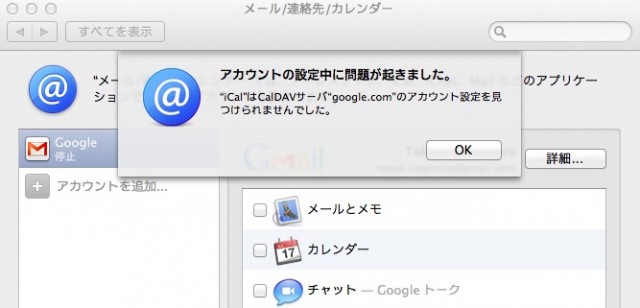
「安全な接続を確立できませんでした。
“続ける”をクリックしてアカウントの作成を続けてください。必要な場合は、アカウントは後から”iCal”の環境設定で編集できます。」
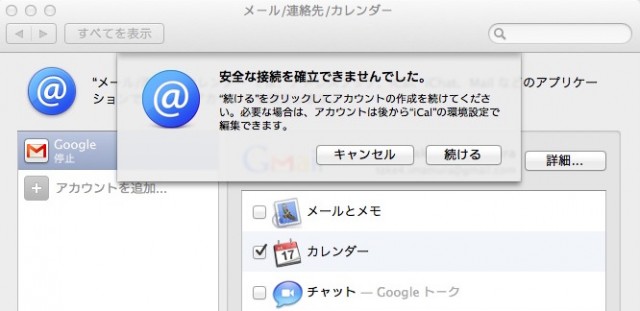
Google アカウントそのものには問題はないということです。iOS のカレンダーとの同期は問題なくできています。
Yosemite を iCloud を有効にせずにクリーンインストールして、2段階認証を使用したことがない Google アカウントで試すが、不明のエラーが発生する。
この時点で Yosemite のバグなのかと真剣に考え始めるが、ネットで調べても英語、日本語ともに該当する情報がない。
考えられることを片っぱしから試し始めました。
Yosemite の google アカウント同期
カレンダーのみエラーを解決する設定
システム環境設定のインターネットアカウント内に google アカウントの設定がない状態にします。iCloud や Twitter などはそのままでいいです。
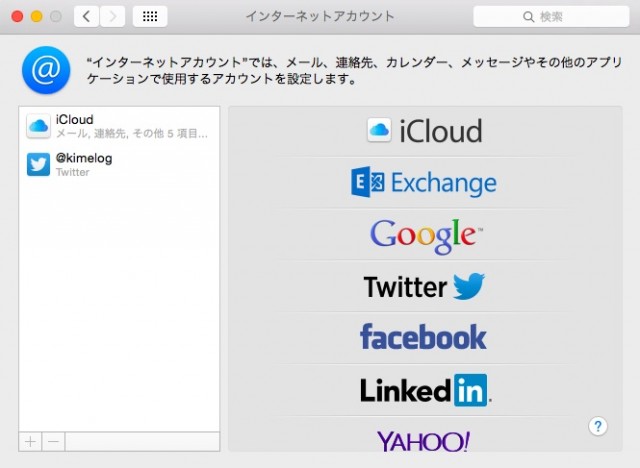
インターネットアカウント設定の「その他のアカウントを追加」をクリックして「CalDAV アカウントを追加」を選択して作成をクリックします。
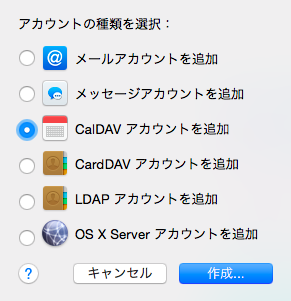
アカウントの種類
詳細
ユーザー名
google アカウントのユーザ名。@gmail.com の前の部分が一般的
パスワード
google アカウントのパスワード。2段階認証が有効ならアプリパスワード
サーバアドレス
google.com
サーバパス
https://www.google.com:443/calendar/dav/【@以降を含むメールアドレス】/user
例:sample@gmail.com ならば、下記のようになる。
https://www.google.com:443/calendar/dav/sample@gmail.com/user
注意:最後の /user の後に、”/” を入れるとエラーになる。
ポート
443
「SSL を使用」にチェックを入れる
作成をクリック。
この状態で、メール、連絡先、メッセージ、メモを同期しようとすると「アカウントの重複・・・すでに存在します」と出て同期の設定ができません。
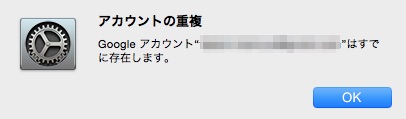
結論は、Safari の初期化をして、初回の Google ログイン時に出るアカウント追加を行うことで可能です。
注意:Safari の設定ファイルを初期化しますので、必要な人はバックアップをとりましょう。
まずは、Finder を起動します。
メニューバーの移動をクリックして、optionキーを押すと出てくる「ライブラリ」をクリックします。
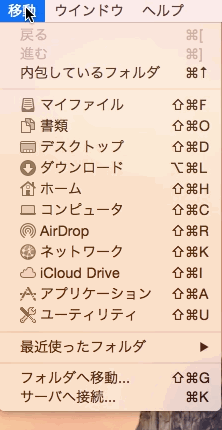
「Preferences」というフォルダの中にある「com.apple.Safari.plist」というファイルを削除します。(念のために別の場所に移動など)
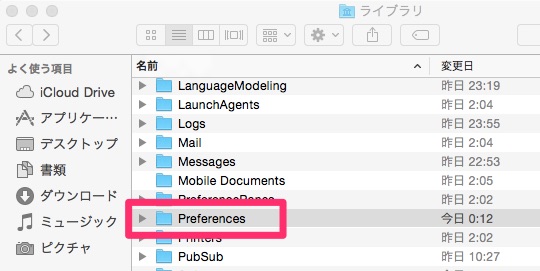
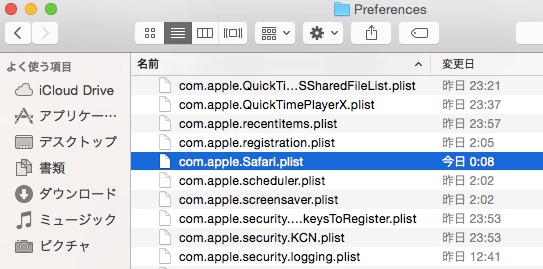
スポンサーリンク
ここから Google にログインすると「アカウントの追加」ができるのでクリックします。
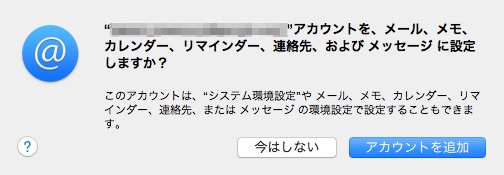
すでに同期が終わっている「カレンダー」だけチェックを外して「OK」をクリック
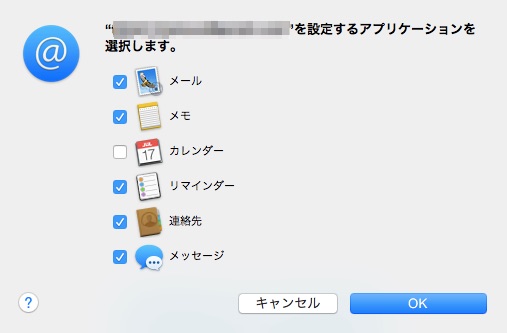
これで全ての同期ができるようになっています。
システム環境設定のインターネットアカウントを見てみましょう。

おぉ〜
大成功です。
ありがと〜
同じ状況の人っているのでしょうか・・・





関連記事
-
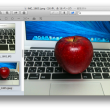
-
【標準ソフトがこんなに使える】Mac のプレビューで簡単写真管理
すべての Mac に標準で付属しているビューワーソフト「プレビューapp」。名前が、プレビューだから
-

-
Android か iPhone はセキュリティで選ぶべし!
スマホを買うときに一番最初に誰でもぶつかる選択肢です。iPhone にする? Android にする
-

-
【使える標準ソフト】Mac のプレビューで簡単写真編集(フォトレタッチ)
前回は Mac 標準の「プレビューapp」で簡単に写真を管理する方法を紹介しましたが、今回はプレビュ
-

-
XP より Heartbleed の脅威で業界が大騒ぎ、パスワードリセットページ一覧
Windows XP より OpenSSLの重大な脆弱性 Heartbleed の脅威で業界が大
-

-
怖さを知ろう。ホームページ閲覧だけで、こんなに個人情報が漏れている?
ホームページを見ているだけで、どれだけの情報が、あなたのパソコンから漏れうるのか? あなた
-
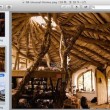
-
【使える標準ソフト】Mac のプレビューで画像の一括変換
PNG 、JPG を相互に一括変換まで出来ちゃう。TIFF と PDF までサポート。すべての Ma
-
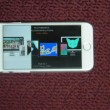
-
【iOS 8.1.3】新たなバグ発見! 実害は少ないけど格好悪いかも。
iOS8 の新たなバグに気がついていて、先日の iOS 8.1.3 へのアップデートで改善されること
-

-
【貼り付け失敗】スマホのフィルムを何度でも貼り直す方法
スマートフォンのスクリーンプロテクターとかフィルムってとても貼りにくいですよね。一発勝負だと思って気
-
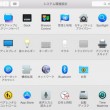
-
Mac と Windows 両方使いのためのシステム環境設定
MacBook に Mac OS X Yosemite のクリーンインストール完了。Mac と Wi
-

-
【パスワードが漏れる】iOS アプリ内ブザウザに脆弱性?
iOS の有名アプリ「Twitterrific」の開発者であるクレイグ・ホッケンベリー氏(Craig